
XMで回線不通と表示されてログインできないことは良く起きる現象です。
解決方法を知っておけば、回線不通を簡単に解消できるので覚えておきましょう。
このページでは回線不通の対処方法3つと、もし回線不通が治らない場合に考えられる原因について紹介して行きます。
関連記事:XMのMT4(MetaTrader4)プラットフォームのダウンロード
XMのMT4で回線不通と表示されてログインできない
「回線不通」と表示されてログインできないことが、よくあると思います。
ログインできない原因のNo.1が回線不通と言われています。
回線不通はしばらく放っておくと「無効な口座」と表示され、原因は同じになります。
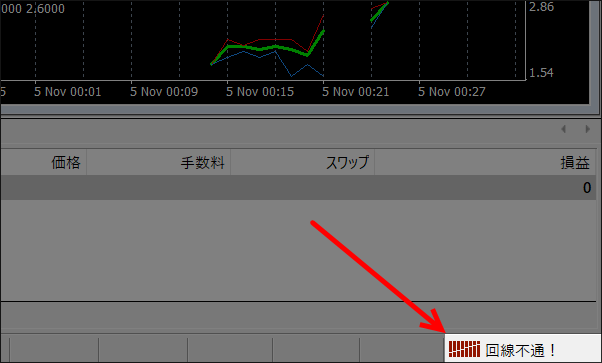
「回線不通」と表示される場合は「ログイン名かパスワード、サーバー名が間違っている」可能性があります。
もう一度、ログインID、パスワードが間違っていないか、サーバー名が間違っていないか確認しましょう。
ここでは「ログインID」「パスワード」「サーバー名」の確認方法について紹介します。
接続状況が表示されない場合
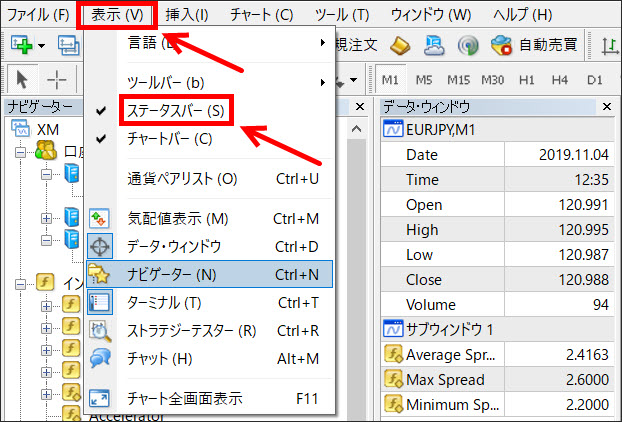
もし「ボヨーン」と言いつつ、右下に「接続状況」が表示されない場合は「表示」→「ステータスバー」をクリックして表示させましょう。
XMの回線不通 3つの原因と対処方法
- ログインIDが間違っている
- パスワードが間違っている
- サーバー名が間違っている
「回線不通」と表示される原因は「ログインIDやパスワード、サーバー名が間違っていてログインできない」ことが多いです。
もう一度、ログインID、パスワード、サーバー名を確認して行きましょう。
ログインID・サーバー名が分からない場合
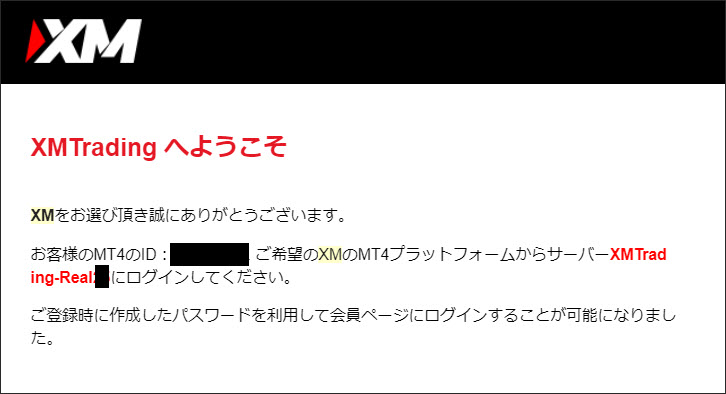
メールアドレスを確認すると、登録時に「XMTrading へようこそ」というメールが来ているはずです。
このメールにMT4/MT5番号とサーバー番号が書いてありますのでチェックしましょう。
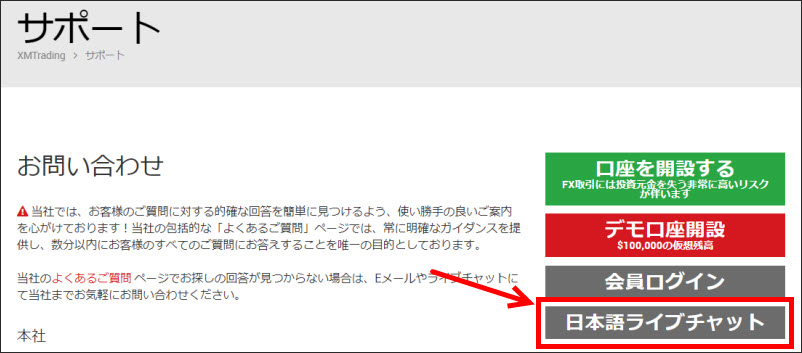
もし「メールを削除してしまった」「メールが見つからない」など、IDが分からない場合は、サポートに連絡を取るのがおすすめです。
XMサポート:support@xmtrading.com
平日の月曜日~金曜日であれば、24時間対応の「日本語ライブチャット」もありますので、コチラの方が対応が早いです。
こちらから連絡を取り、IDを確認しましょう。
パスワードが分からない場合
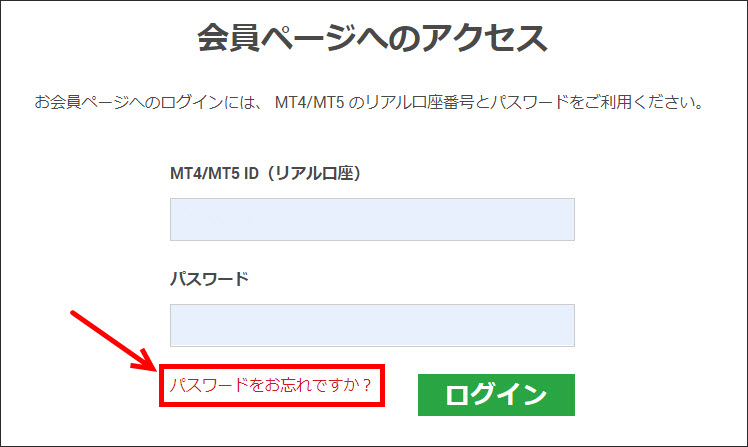
パスワードが分からない場合はXM会員ページのログイン画面で「パスワードをお忘れですか?」をクリックします。
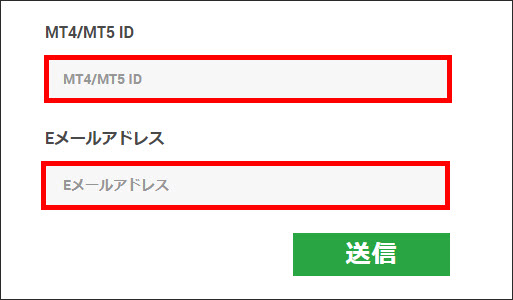
MT4/MT5のIDと登録したメールアドレスを入力して「送信」しましょう。
そうするとXMから連絡が来て「仮パスワード」を発行してくれます。
ログインID、パスワード、サーバー名が正しければログインすることができ、回線不通が解消されるはずです。
MT4でサーバーリストが表示されない場合は、最新版にアップデートする方法があります。
関連記事:XMのサーバー – MT4サーバーリストがない時の最新にする方法
もしこの方法でも回線不通が治らない場合は、下の7つの原因が考えられるのでチェックして行きましょう。
XMのMT4で回線不通が治らない場合に考えられる要因
ログイン情報が正しいにも関わらずMT4の回線不通が治らない場合は、以下の方法を確認しましょう。
ログインする以前の問題の可能性があります。
口座有効化していない
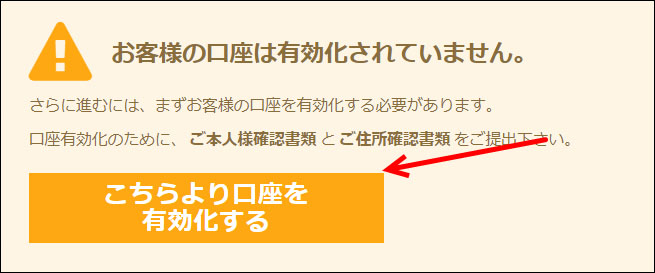
XMに口座開設したばかりの人は「口座を有効化」しないとMT4にログインできません。
必要書類を提出して口座有効化してからMT4にログインしましょう。
MT4とMT5を間違えてダウンロードしている
MT4とMT5はデザインがとても似ているため、間違えている可能性があります。
「MT4口座を作ったのにMT5をダウンロードしている」「MT5口座を作ったのにMT4をダウンロードしている」可能性もありますので、間違えないか確認しましょう。

マイページ(マイアカウント)を見ると、サーバーの所が「XMTrading-Real〇〇」となっているとMT4で、MT5の場合は「XMTrading-MT5」と表示されます。
間違えることは少ないと思いますが、念のため確認しましょう。
口座凍結、休眠口座にされている
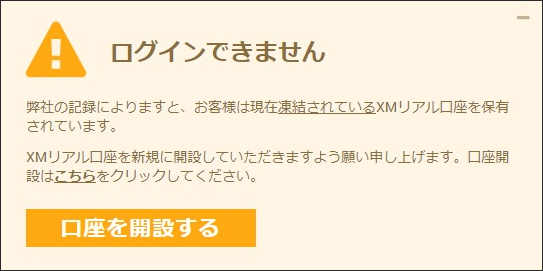
XMのリアル口座は、口座残高がない状態で90日以上取引がないと口座凍結(口座停止)となります。
残高がある場合でも休眠口座となってしまうので「回線不通」と表示ます。
マイページにログインして追加口座で新たに口座を作り直しましょう。
デモ口座の期限が切れている
XMのデモ口座は取引がないと90日で閉鎖されてしまいます。
もし閉鎖された場合は「回線不通」と表示されますので、再度、デモ口座を申請し直す必要があります。
MT4バージョンが古い
MT4のバージョンが古い場合も回線不通になる可能性があります。
もし古いMT4を使っていれば、再度、インストールし直しましょう。
MT4バージョンの確認方法

MT4の「ヘルプ」→「バージョン情報」をクリックします。
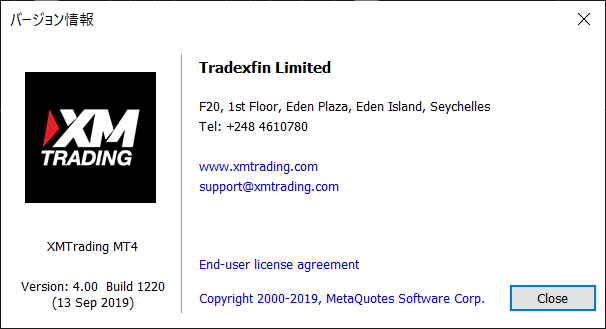
最新バージョンは「Version:4.00 Build 1220」となります(2019年12月)
もしこれより古い場合はダウンロードし直して最新版に切り替えましょう。
以下の古いバージョンはサポート対象外となるため、再度ダウンロードが必要になります。
- MT4 デスクトップ版のうち MT4 Build 1170 より古いバージョン
- MT4 Android版のうち MT4 Build 1177 より古いバージョン
- MT4 iPhone/iPad版のうち iOS MT4 Build 1178 より古いバージョン
XMのサーバーが不安定な状態
XMのサーバーが不安定な状態の場合、一時的に「回線不通」と表示されることもあります。
こちらでは対処にしようがないので、しばらく経ってからログインし直しましょう。
パソコン側のネット接続が弱い
コチラのパソコンのネット接続が弱い場合も回線不通になる場合があります。
無線の場合は接続状況が不安定になりやすいので、有線にすることをおすすめします。
XMの回線不通がどうしても治らない場合
「上の7つの原因を確認しても回線不通が治らない」という場合は、XMのMT4をもう一度ダウンロードし直しましょう。
- XMのMT4をアンインストールする
- XMから新しいMT4をインストールし直す
この方法を取ることで、最新版のMT4になり回線不通が解消される可能性があります。
ダウンロード方法は別ページで紹介します。
関連記事:XMのMT4(MetaTrader4)プラットフォームのダウンロード
XMの回線不通でよくある質問
XMの回線不通に関するよくある質問です。ぜひ参考にしてください。
- 全ての方法で確認しましたが、回線不通が直りませんでした。
- ログイン情報があっていて口座が有効化されている場合は再インストールをし、パソコンの通信状態を確認してください。
- それでも回線不通が直らない場合はどうすれば良いですか?
- 違う口座にはログインできるのか?違うパソコンならログインできるのか?など原因を1つずつ探してください。
- 回線不通と無効な口座は違う意味ですか?
- いいえ、同じ意味で、MT4にログインできていないことを差しています。
XMのMT4回線不通まとめ
XMのMT4回線不通は良く起きる現象なので、慣れている人も多いと思います。
基本的に回線不通の原因は「ログインに失敗した」状態なので、ログインID、パスワード、サーバー名を確認するようにしましょう。
それでも回線不通が治らない場合は、7つの原因をチェックすれば、ほとんどの回線不通は治るはずです。
ダウンロードして最新版にしても回線不通が治らない場合は、XMの日本語サポートに連絡を取りましょう。
| 関連ページ | ||
|---|---|---|
| MT4ダウンロード | Mac版MT4 | ログイン |
| サーバーリスト | 取引方法 | MT4とMT5の違い |
| ヒストリカルデータ | ||

